cmd任务管理器命令 CMD命令打开任务管理器
更新时间:2024-07-27 13:06:31作者:xtang
CMD命令是Windows系统中的一个强大工具,通过CMD命令可以方便快捷地打开任务管理器,帮助用户管理和监控系统的运行情况,任务管理器是一个重要的系统工具,可以让用户查看系统中正在运行的进程、性能数据以及网络状态等信息,帮助用户及时发现并解决系统运行中的问题,提高系统的稳定性和性能。通过CMD命令打开任务管理器,让系统管理变得更加便捷和高效。
操作方法:
1.这里以Windows 7为列,首先按住键盘上的Win+R键打开运行窗口。或点击左下角的【开始】—【运行】,在运行窗口中输入cmd,按Enter键打开cmd窗口
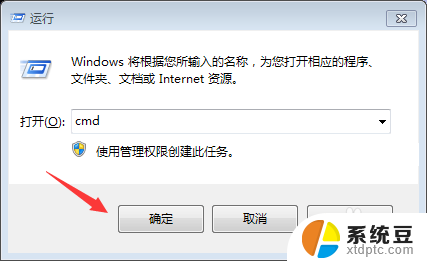
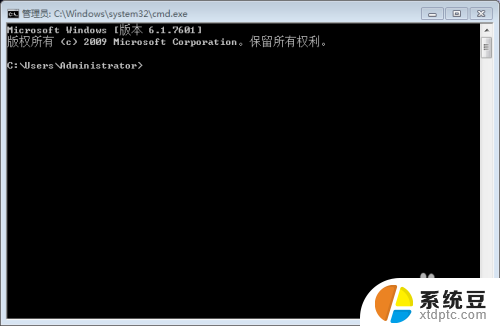
2.输入C:\Windows\system32\taskmgr.exe,然后按Enter键,就能打开任务管理器了
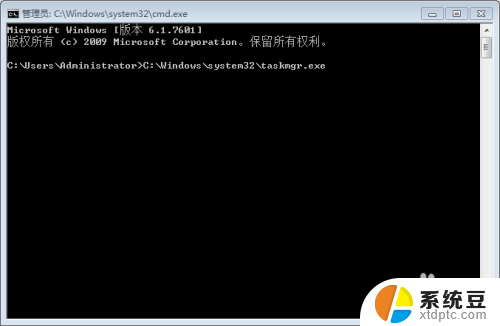
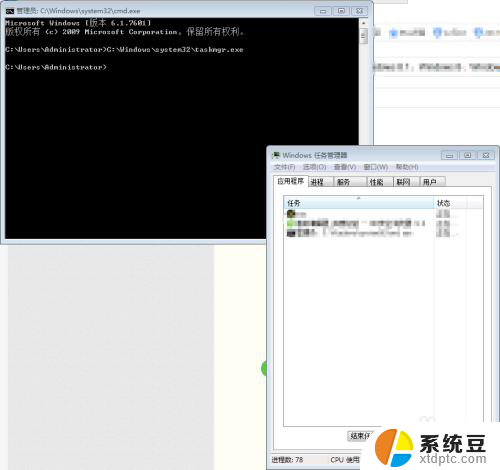
3.小编这里注意一下,你只能输入C:\Windows\system32\taskmgr.exe,这个意思是C盘的路径点。Windows是C盘的文件夹,而system32是文件里重要的进程,如果你的taskmgr.exe没有了,那cmd可能会找不到路径点的~
4.还有,如果你在cmd中输入了taskmgr.exe的话,也是能打开任务管理器的,就连把.exe也去掉也是能打开任务管理器的
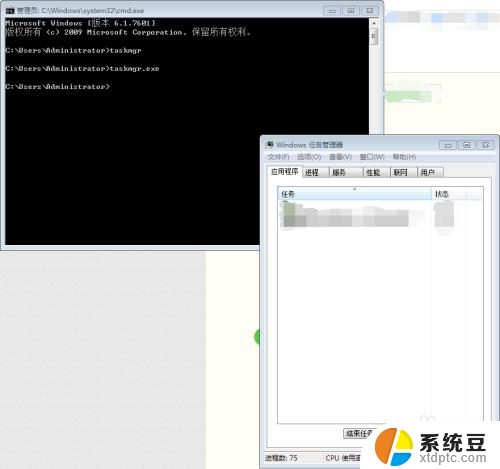
以上就是cmd任务管理器命令的全部内容,如果你遇到了这种情况,可以尝试按照以上方法解决,希望这些方法能对你有所帮助。
cmd任务管理器命令 CMD命令打开任务管理器相关教程
- 快速打开任务管理器的快捷键 Windows任务管理器快捷键
- windows任务管理器在哪里打开 怎样打开任务管理器
- 电脑哪三个键打开任务管理器 电脑任务管理器怎么打开
- 任务管理器可以结束所有进程吗 可以关闭的任务管理器进程有哪些
- windows管理员运行命令 命令行怎么以管理员身份运行 windows
- windows电脑任务管理器怎么开 笔记本电脑任务管理器启动方法
- 任务管理器没有关闭按钮 关闭按钮在任务管理中不见了怎么解决
- es文件浏览器搭建ftp服务器 如何在手机上使用ES文件管理器登陆和管理FTP服务器
- cmd命令更改文件夹名字 如何使用cmd修改文件夹名字
- cmd设置自动关机 利用cmd命令定时关机的步骤
- 美版iphone12pro和国版有什么区别 iphone12pro美版和国行的配置差异
- 怎么关闭百度的无痕浏览 取消百度浏览器无痕浏览的方法
- 查询连接的wifi密码 电脑上查看WIFI密码步骤
- qq输入法符号怎么打 QQ拼音输入法如何打出颜文字
- 电脑屏幕如何锁屏快捷键 电脑锁屏的快捷键是什么
- 打印机脱机如何解决 打印机脱机显示怎么办
电脑教程推荐